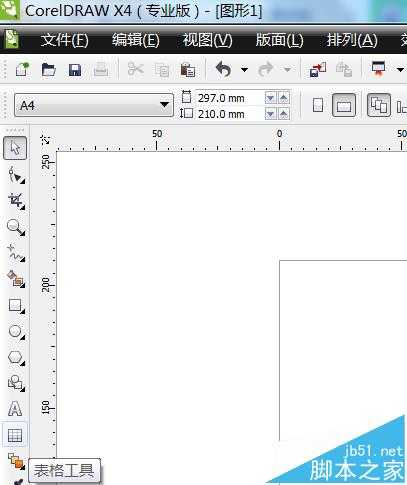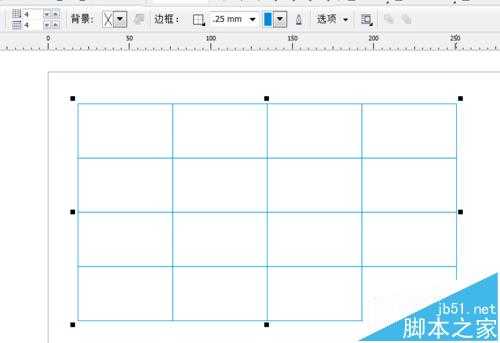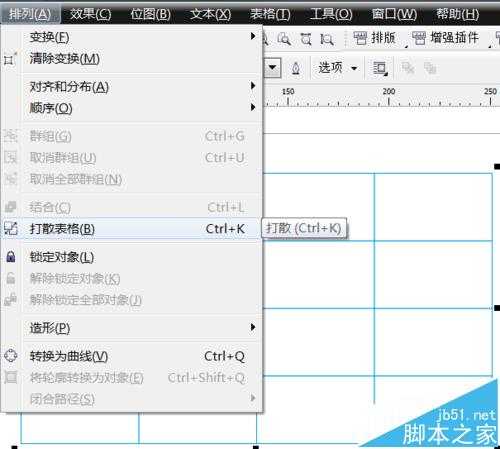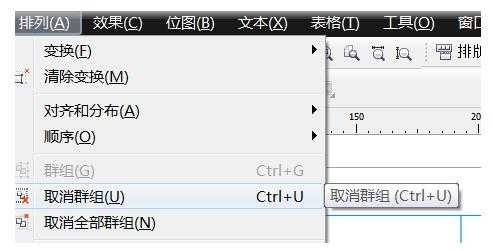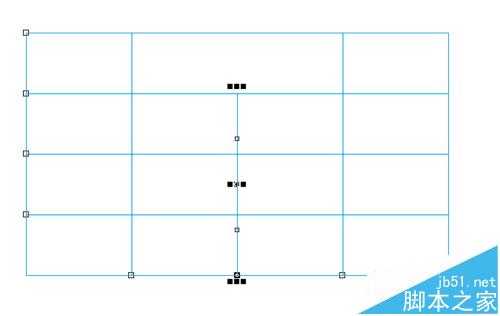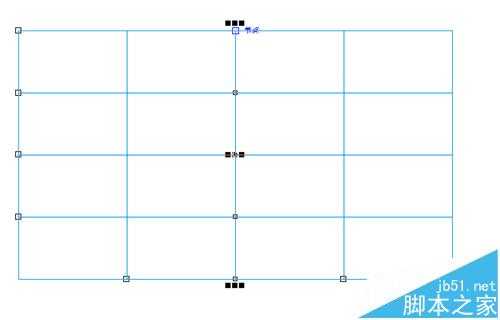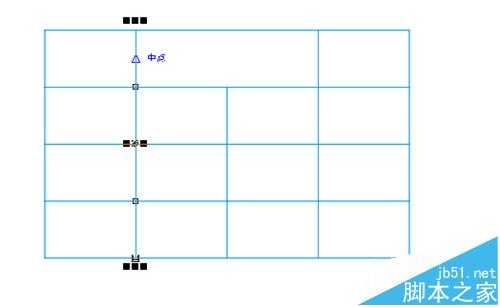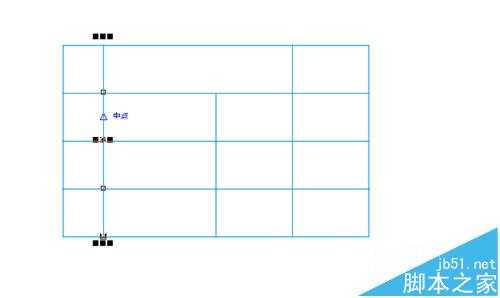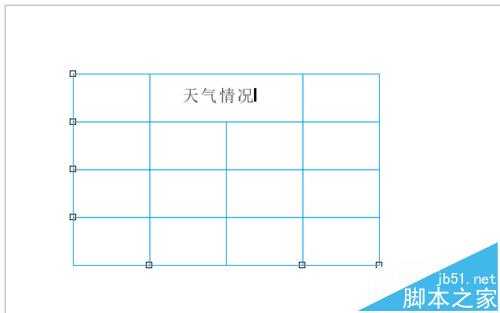作为常用的排版软件,Coreldraw中也常常需要建立表格。但相信很多朋友尝试过从Excel或Word中直接复制表格到Coreldraw中,可是效果并不理想。那么,现在为大家分享直接在Coreldraw中建立表格的方法。
- 软件名称:
- CorelDRAW X5 中文正式版 v15.2.0.661 附详细安装教程
- 软件大小:
- 496MB
- 更新时间:
- 2016-05-16立即下载
1、打开Coreldraw软件,找到工具栏左侧的表格形状,它就是"表格工具"。
2、鼠标左键单击表格工具按钮,在菜单栏上方就会出现表格工具相应的属性栏。表格的横列、纵列数量,边框颜色,边框粗细都可以在这里进行调整。
3、将要建立的表格属性调整好之后,在页面编辑框按住鼠标左键进行拖动,在合适的位置再单击一次鼠标左键即可,表格就出现在了页面编辑框中。
4、合并单元格的方法
(1)选中所要调整的表格,点击“排列”—“打散表格”(或者快捷键Ctrl+K)
(2)点击“排列”—“取消群组”(或者快捷键Ctrl+U)
(3)拖动想要合并的单元格所在的竖线或横线,(一般横向交错的地方都会有一个节点)在节点处再单击一下鼠标即可。
5、边框大小调整
想要调整边框,可以直接移动边框所在的横线或者竖线来改变。选中边框横线或者竖线,直接拖动,或者调整其坐标位置,都可以实现边框大小的改变。
6、文字的输入
单击左侧“文本工具”图标,在点击文字想要输入的方框,输入文本即可。文本的字体、颜色、大小都可以按照需要进行调节。
相关推荐:
CDRx4怎么绘制Excel表格并编辑?
Coreldraw怎么导入EXCEL表格并转曲?
cdr怎么根据表格中的数据制作制作饼形图表?
cdr,表格
免责声明:本站文章均来自网站采集或用户投稿,网站不提供任何软件下载或自行开发的软件! 如有用户或公司发现本站内容信息存在侵权行为,请邮件告知! 858582#qq.com
P70系列延期,华为新旗舰将在下月发布
3月20日消息,近期博主@数码闲聊站 透露,原定三月份发布的华为新旗舰P70系列延期发布,预计4月份上市。
而博主@定焦数码 爆料,华为的P70系列在定位上已经超过了Mate60,成为了重要的旗舰系列之一。它肩负着重返影像领域顶尖的使命。那么这次P70会带来哪些令人惊艳的创新呢?
根据目前爆料的消息来看,华为P70系列将推出三个版本,其中P70和P70 Pro采用了三角形的摄像头模组设计,而P70 Art则采用了与上一代P60 Art相似的不规则形状设计。这样的外观是否好看见仁见智,但辨识度绝对拉满。